ما هو BetterDiscord وكيفية تثبيته؟
نشرت: 2021-10-07إذا كنت من مستخدمي Discord العاديين ، فمن المحتمل أنك سمعت عن BetterDiscord. قام العديد من المستخدمين بتخصيص عميل Discord الخاص بهم من خلال تقديم ميزات مثيرة مثل المكونات الإضافية والسمات ومستحضرات التجميل الأخرى داخل التطبيق.
سيجيب هذا المنشور عن ماهية BetterDiscord ولماذا أصبح شائعًا بين الأشخاص الذين يستخدمون منصة التوزيع الرقمية.

ما هو BetterDiscord؟
BetterDiscord هي وظيفة إضافية يمكن أن تساعدك في تعديل مظهر عميل Discord ووظائفه يدويًا. يمكن أن تساعدك هذه الأداة في تثبيت السمات والإضافات لتحسين تجربتك الشاملة على Discord.
يمكنك إضافة بوت إيقاع لإضافة موسيقى إلى عميل Discord الخاص بك. يستخدم BetterDiscord أيضًا الرموز التعبيرية والرموز التعبيرية ، والتي يمكن تصديرها من Twitch TV. يمكنك استخدام محرر CSS مخصص لتخصيص النظام الأساسي.

بدأ BetterDiscord في عام 2015 بواسطة Zack Rauen ، مهندس البرامج الثابتة ومجموعة من المطورين المتطوعين. لقد أطلقوا BetterDiscord بعد أشهر فقط من طرح Discord الأصلي. إنه حاليًا في الإصدار 1.2.1.
في حين أن ميزات BetterDiscord ، مثل الوضع الأدنى والتعديل الأساسي لواجهة المستخدم ، غير متوفرة على Discord الأصلي ، تم الآن دمج العديد من الميزات التي تم تطويرها في BetterDiscord في Discord الأصلي. ومع ذلك ، لا يزال هذا الأخير متقدمًا بخطوة في الابتكار حيث يقدم ميزات رائدة جديدة.
أهم ميزات BetterDiscord
تتضمن بعض ميزات BetterDiscord المفيدة ما يلي:
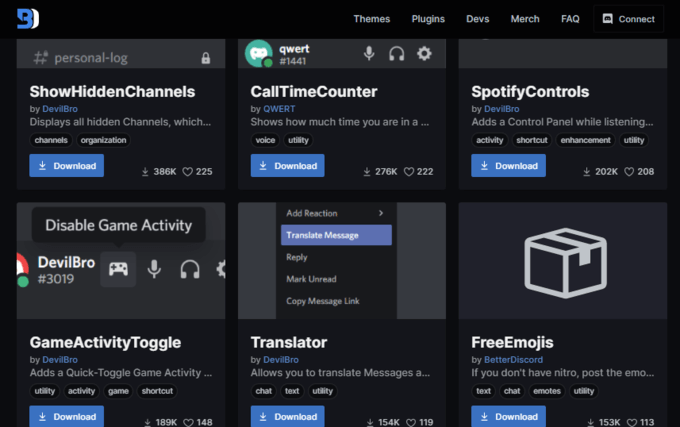
- السماح للمستخدمين بتخصيص عميل Discord الخاص بهم بناءً على تفضيلاتهم.
- تمكين الحد الأدنى من النماذج حتى تتمكن من التركيز على قنوات محددة وإزالة الفوضى.
- القدرة على تنزيل المكونات الإضافية والسمات وتخصيصها.
- القدرة على استخدام الرموز التعبيرية والرموز التعبيرية غير الموجودة في عميل Discord الرسمي.
- خيار لإضافة بوت إيقاع لتشغيل الموسيقى في الخلفية.
كيفية تثبيت BetterDiscord؟
حاليًا ، BetterDiscord متاح فقط لأجهزة الكمبيوتر المكتبية والمحمولة. هناك العديد من العناصر المقلدة منه ، مثل Bluecord ، الذي يعمل مع الهواتف المحمولة. ومع ذلك ، غالبًا ما يفتقرون إلى بعض الميزات المتوفرة حاليًا على BetterDiscord.
إليك كيفية تثبيت BetterDiscord على جهاز الكمبيوتر الخاص بك:
- انتقل إلى موقع BetterDiscord الإلكتروني باستخدام أي متصفح.
- قم بتنزيل تطبيق BetterDiscord.
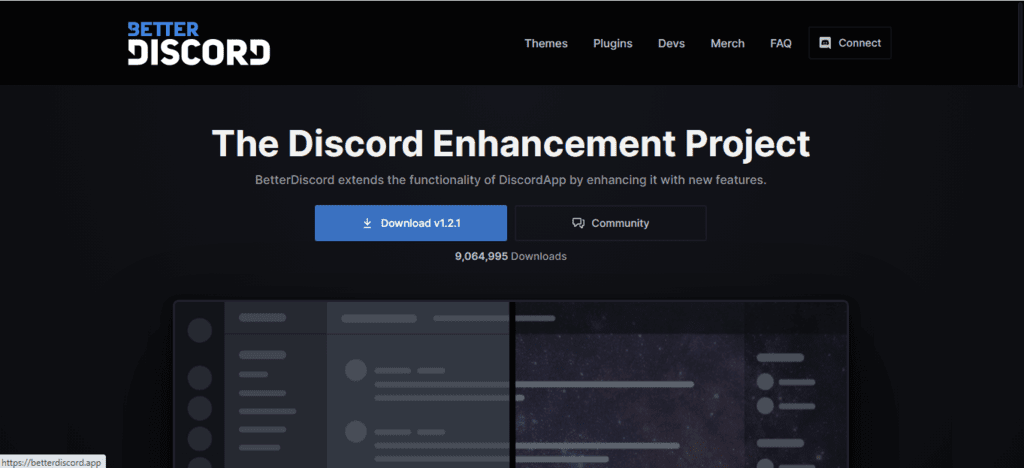
- بمجرد اكتمال التنزيل ، انقر نقرًا مزدوجًا فوق المثبت واقبل اتفاقية الترخيص لبدء عملية التثبيت.
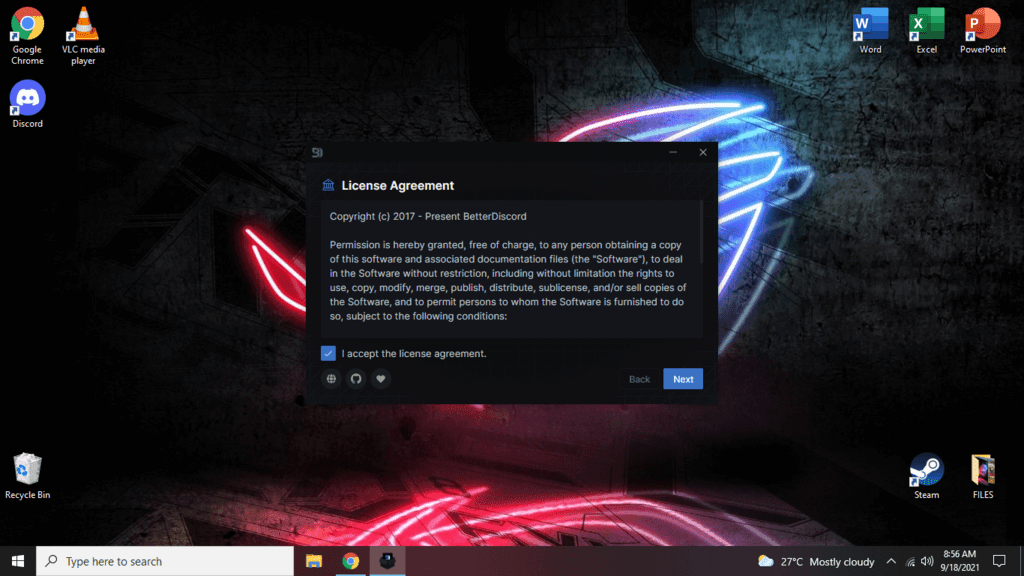
- حدد تثبيت BetterDiscord من قائمة اختيار إجراء ، واضغط على التالي .
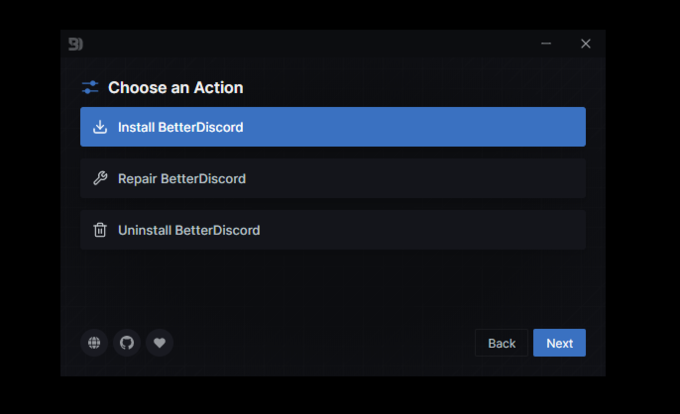
- حدد إصدار BetterDiscord الذي تريد تثبيته بناءً على إصدار Discord الذي تقوم بتشغيله. إذا لم تكن متأكدًا من الخيار الذي تريد اختياره ، فانقر فوق الخيار الافتراضي . ثم انقر فوق تثبيت .
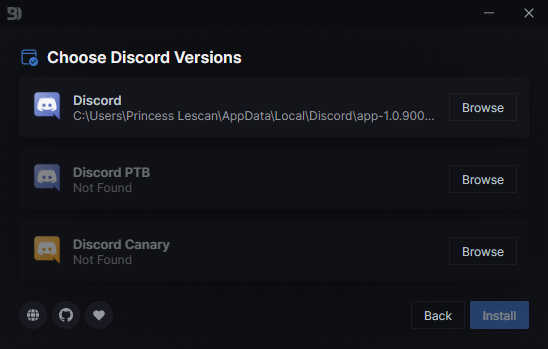
- بمجرد اكتمال التثبيت ، سيعيد تشغيل Discord الخاص بك ، ويجب أن يفتح مثل عميلك العادي. ومع ذلك ، ستلاحظ وجود العديد من الإعدادات الإضافية على الجانب الأيسر من شاشتك.
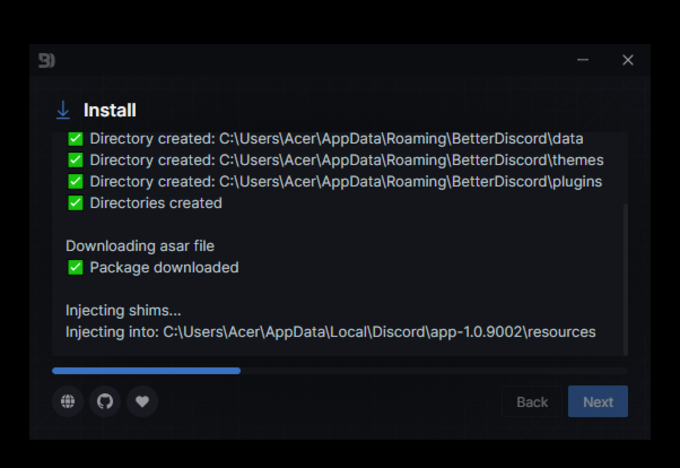
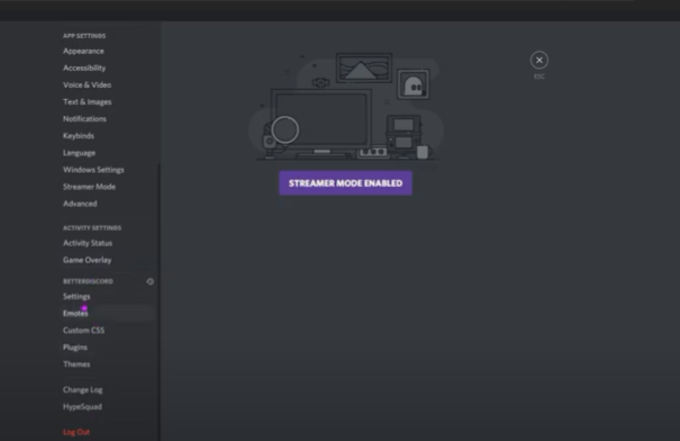
نوصي أيضًا بتنزيل المكون الإضافي Do Not Track للحصول على تجربة أفضل باتباع الخطوات التالية:
- انتقل إلى موقع BetterDiscord الإلكتروني.
2. انقر فوق علامة التبويب البرنامج المساعد على الصفحة الرئيسية.
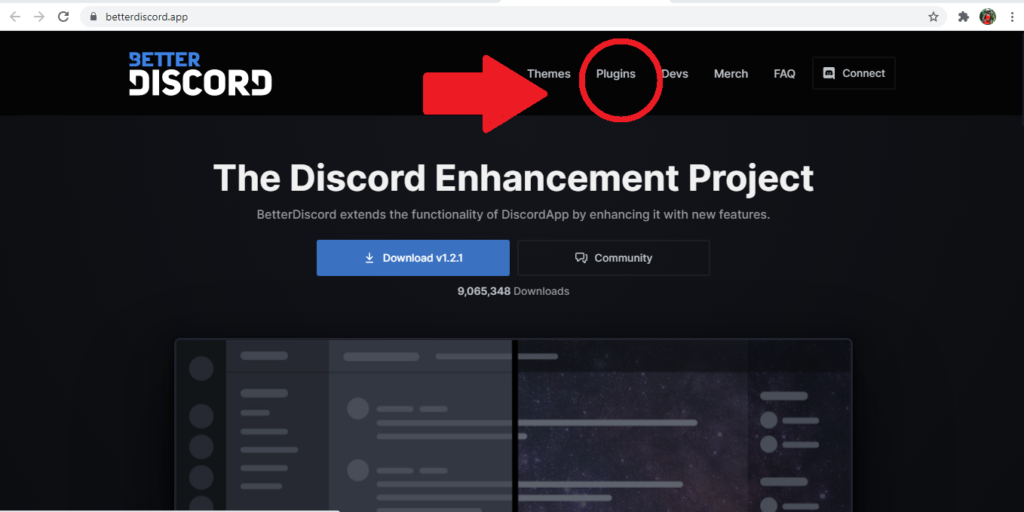
- اكتب Do Not Track في شريط البحث وحدد العنصر الأول في الصفحة الجديدة.
- انقر فوق تنزيل.
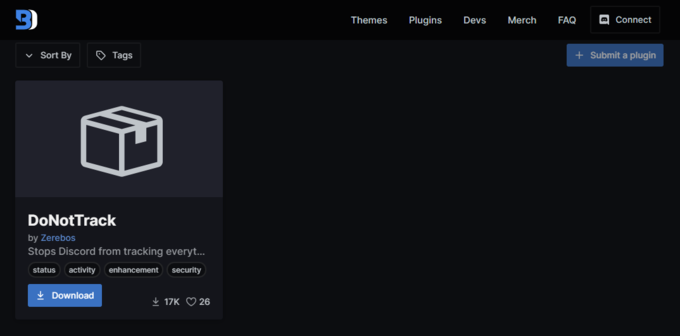
- ستتلقى إشعارًا بحظر تنزيل هذا الملف لأنه ملف JAR. من قائمة التحديد ، اختر Keep .

- توجه إلى BetterDiscord وانقر على الإضافات من اللوحة اليسرى. انقر فوق فتح مجلد الإضافات .
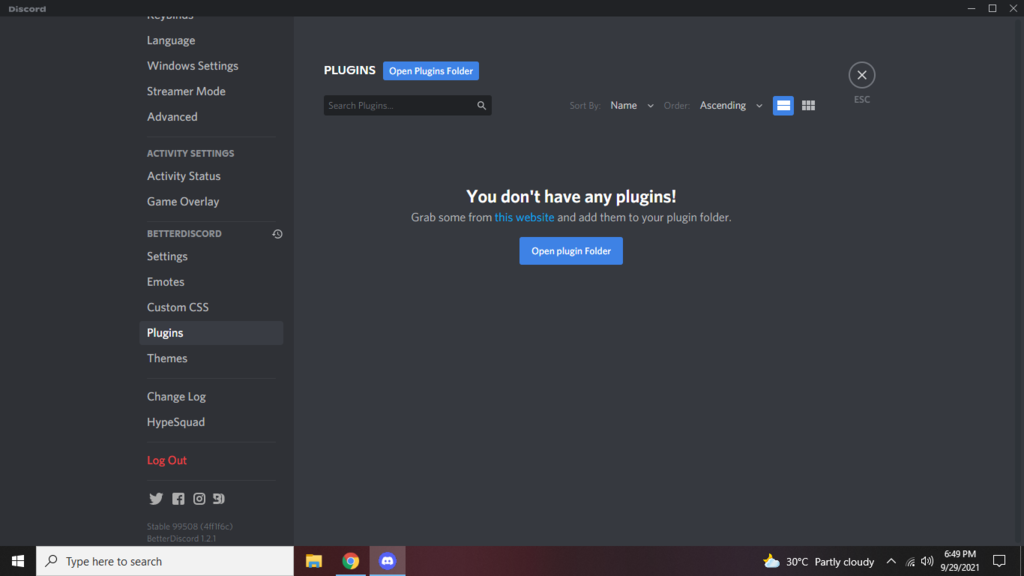
- ثم ، قم بسحب ملف JAR وإفلاته في BetterDiscord. سيؤدي هذا الإجراء إلى فتح البرنامج المساعد.
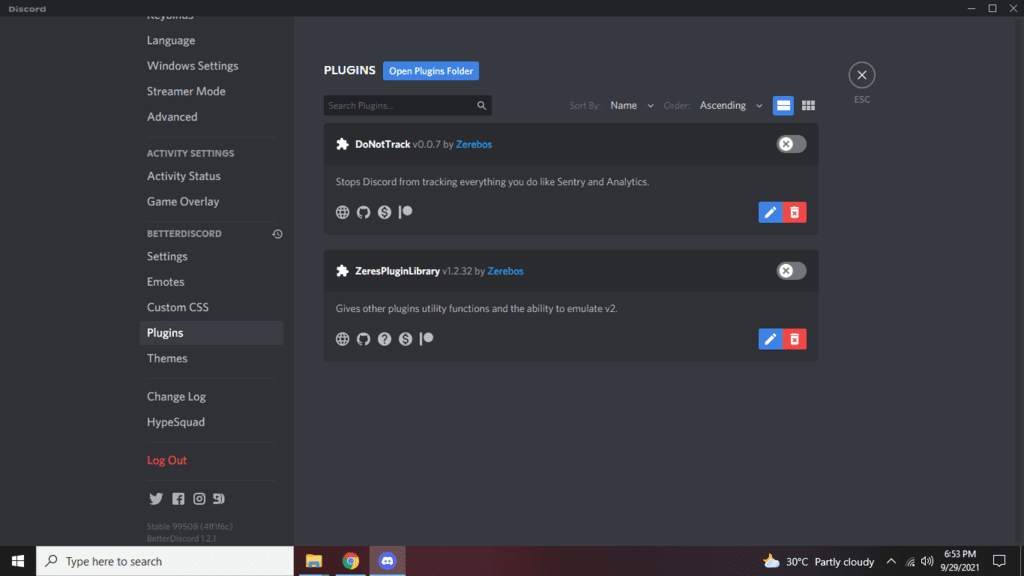
سيوقف المكون الإضافي Do Not Track Discord من تتبع Sentry و Analytics. سيقلل هذا المكون الإضافي من فرصة اكتشاف Discord لاستخدامك BetterDiscord ويمنعه من متابعة الكثير من بياناتك.

تثبيت ثيمات
- انقر فوق إعدادات المستخدم > السمات في صفحة BetterDiscord الرئيسية الخاصة بك.
- اختر Open Themes Folde r في أعلى الصفحة.
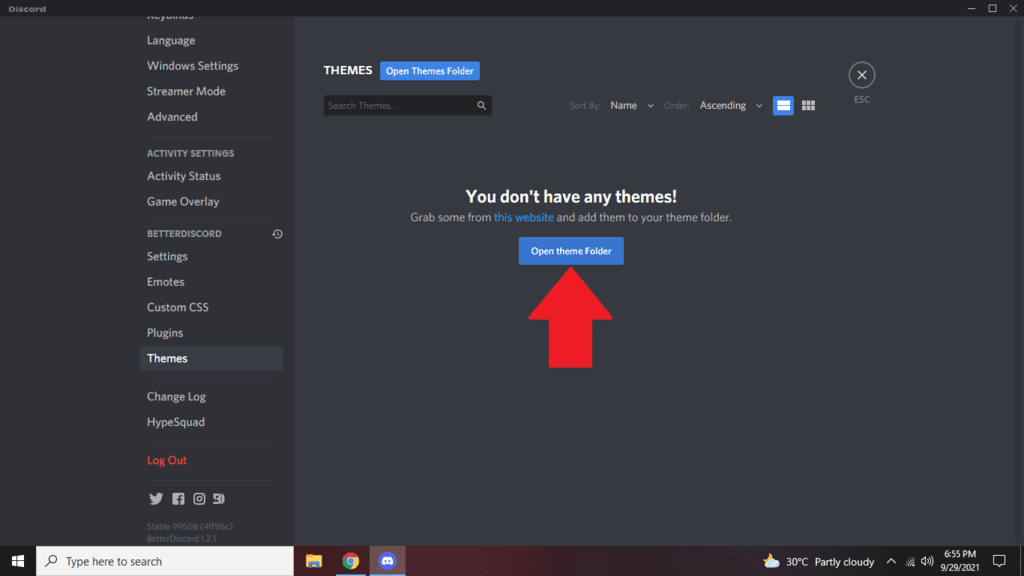
- توجه إلى موقع الويب وانقر فوق علامة التبويب السمات . قم بسحب وإسقاط أي من السمات التي تريدها نحو مجلد Themes لحفظه.
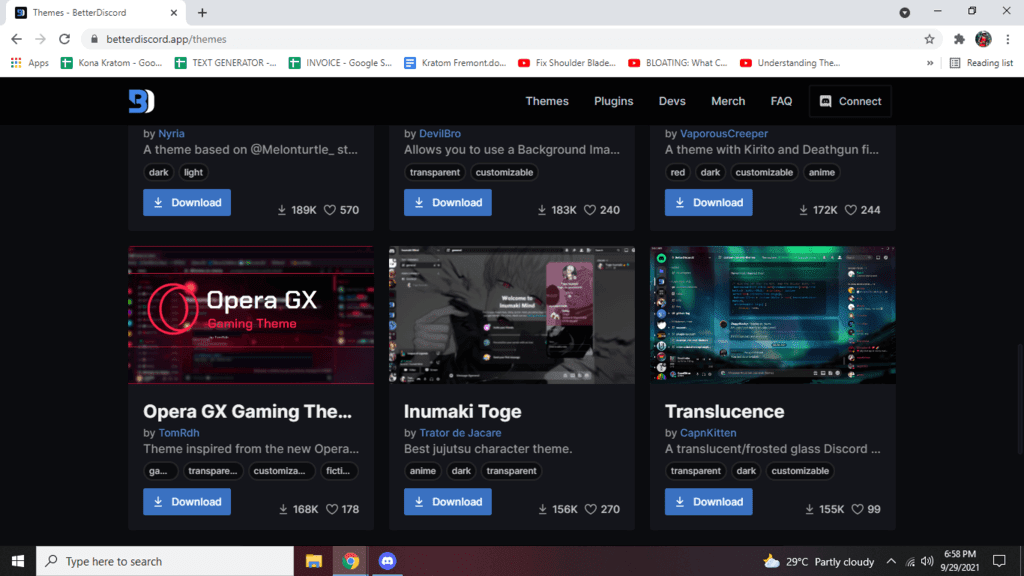
- بمجرد تنزيل المظهر المفضل لديك ، يجب أن يظهر في سمات BetterDiscord. لجعله نسقك الحالي ، انقل زر تبديل التشغيل / الإيقاف الموجود في الجزء العلوي الأيمن من المربع. توجد أيضًا أزرار تحرير وحذف في الجزء السفلي الأيمن من كل سمة.
تثبيت الإضافات
- في صفحتك الرئيسية على BetterDiscord ، اضغط على إعدادات المستخدم (أيقونة Clog) ، ثم انقر على الإضافات .

- انقر فوق فتح مجلد الإضافات في أعلى الصفحة.
- بعد ذلك ، توجه مرة أخرى إلى موقع الويب وحدد علامة التبويب المكونات الإضافية .
- قم بسحب وإسقاط أي من المكونات الإضافية المفيدة التي تريدها في مجلد الملحقات لحفظها.
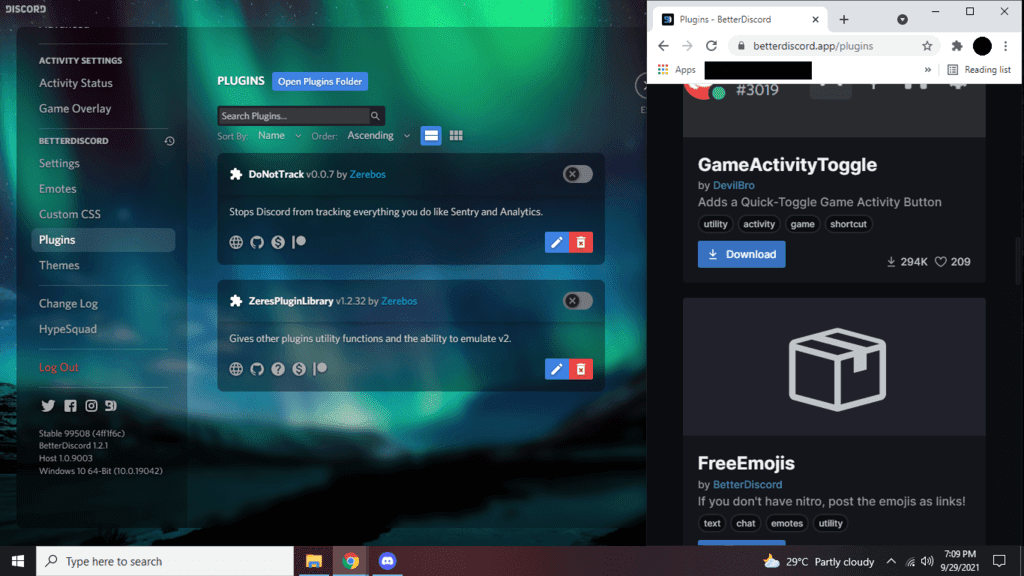
- من هناك ، استخدم زر التبديل / الإيقاف بجوار المكونات الإضافية لتمكينها أو تعطيلها. مثل الكثير من السمات ، هناك أيضًا أزرار تعديل وحذف يمكنك استخدامها.
هل BetterDiscord قانوني؟
يعتبر BetterDiscord برنامجًا غير رسمي يتعارض مع شروط خدمة Discord. من المعروف أيضًا أنها تحتوي على بعض الأخطاء التي قد تؤدي إلى تعطل عميل Discord الخاص بك.
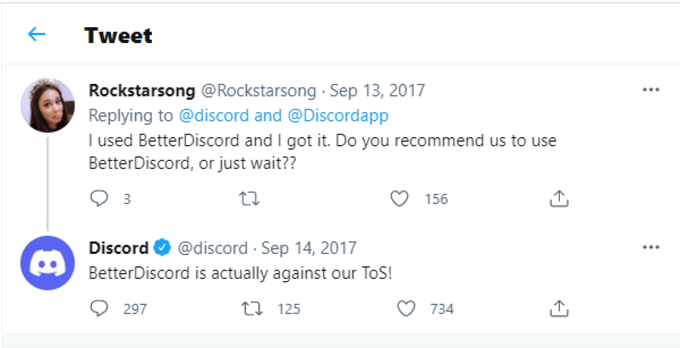
إذا اكتشف Discord أنك تستخدم تطبيق الجهة الخارجية هذا ، فيجوز لهم حظر حسابك من استخدام خدمتهم. لمنع حدوث ذلك ، قد يكون من الأفضل استخدام السمات والمكونات الإضافية مباشرةً من BetterDiscord. أيضًا ، لا ترسل أبدًا لقطة شاشة أو تسجيل فيديو لحساب BetterDiscord الخاص بك إلى أي شخص حيث يمكن استخدامه لحظرك على النظام الأساسي.
هل BetterDiscord آمن؟
يجب على مستخدمي BetterDiscord أيضًا توخي الحذر عند اختيار المكونات الإضافية والسمات المراد تثبيتها. قد تكون المكونات الإضافية أو السمات غير متوافقة مع برامج الجهات الخارجية الأخرى التي ربما تكون قد قمت بتثبيتها وقد تمنع وظائفها أو ظهورها.
سيكون من المفيد قراءة مراجعات السمات أو المكونات الإضافية للتأكد من أنها لن تسبب أي مشكلة لجهاز الكمبيوتر الخاص بك. لتكون آمنًا ، قد ترغب في إنشاء السمات الخاصة بك بدلاً من تنزيلها من مصدر آخر.
بالنسبة للجزء الأكبر ، يعد BetterDiscord آمنًا جدًا للاستخدام. من النادر أن يواجه المستخدمون مشكلات يمكن أن تلحق الضرر بعميل Discord أو أجهزة الكمبيوتر الخاصة بهم. نقترح عليك الموازنة بين مخاطر استخدام BetterDiscord مقابل الفوائد التي يقدمها.
